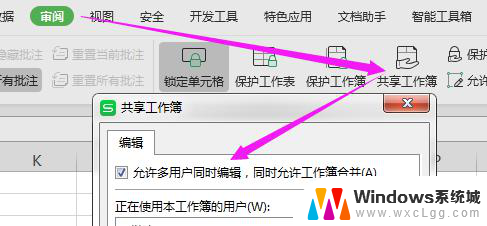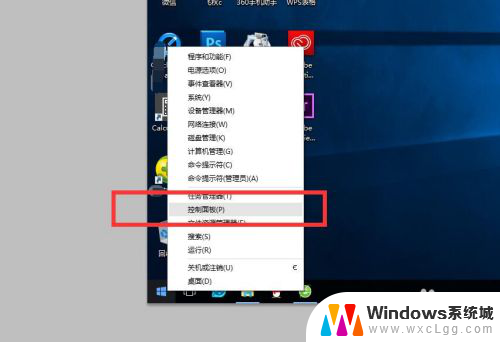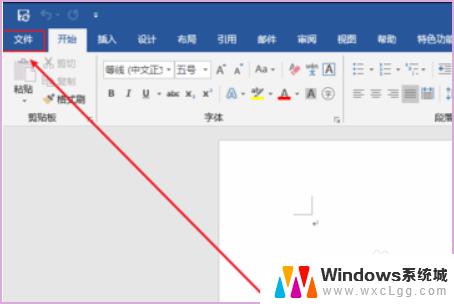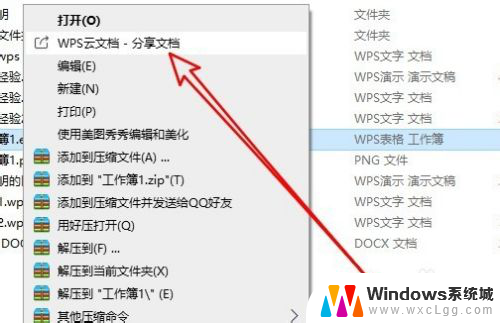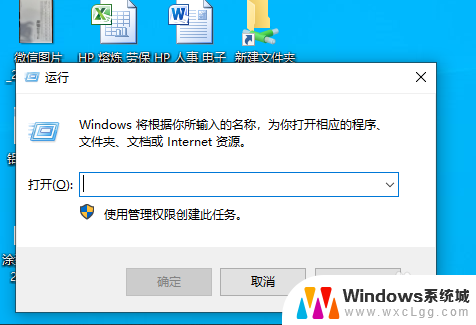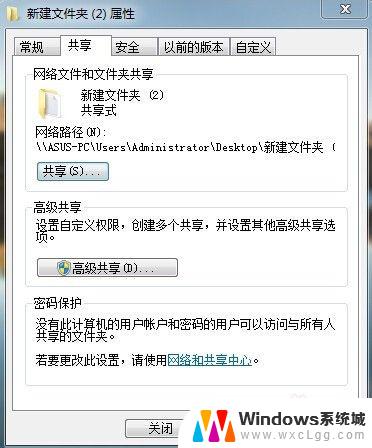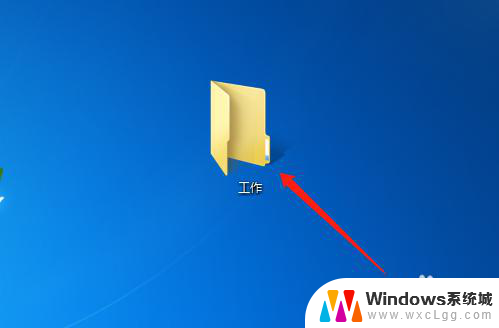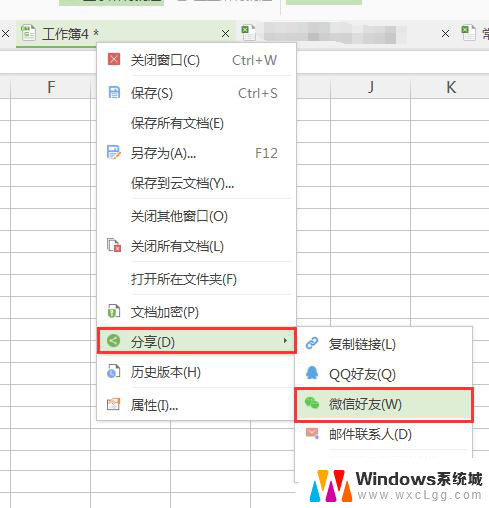共享文档如何取消共享 wps共享文档取消方法
更新时间:2024-08-31 16:06:11作者:xtyang
在日常工作中,我们经常需要共享文档给其他同事或合作伙伴,以便大家协同办公,有时候我们可能会不再需要共享某个文档,这时就需要学会如何取消文档的共享。在WPS等办公软件中,取消共享文档的方法并不复杂,只需要按照一定的步骤操作即可轻松完成。下面我们就来详细介绍一下WPS共享文档取消的方法。
方法如下:
1.点击分享
在WPS共享文档页面点击右上角的分享。
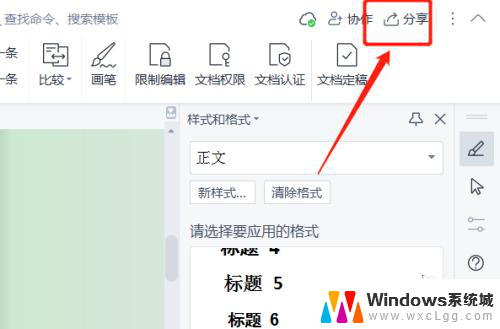
2.点击可编辑下拉图标
在页面中点击任何人可编辑的下拉图标。
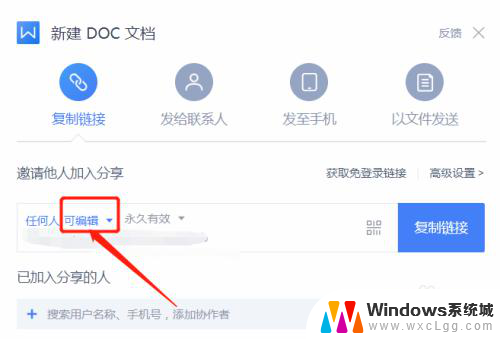
3.勾选取消分享
在下拉列表中,勾选取消分享。
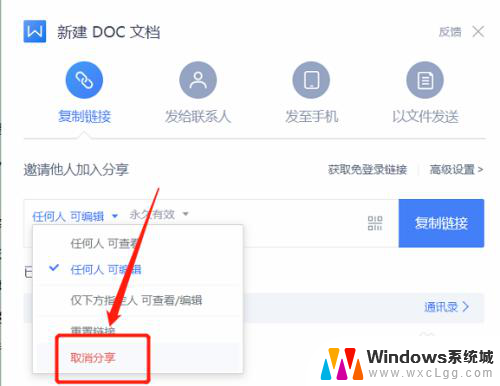
4.取消文档共享
即可将WPS文档共享取消。
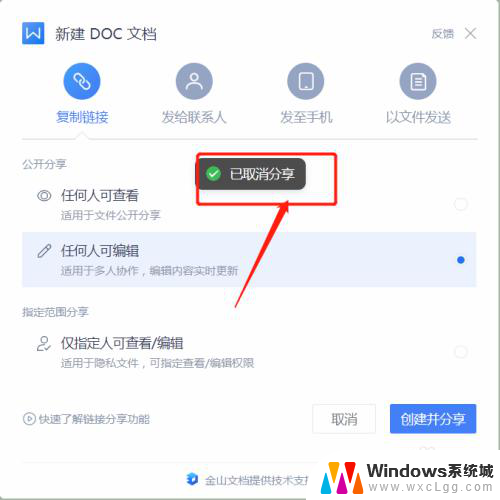
以上就是共享文档如何取消共享的全部内容,有遇到相同问题的用户可参考本文中介绍的步骤来进行修复,希望能够对大家有所帮助。